win10打开文件夹新增加一个窗口怎么关
发布时间:2023-02-27 11:10:03来源:pi7手游网作者:匿名
win10打开文件夹新增加一个窗口怎么取消,有用户发现自己取消不了这个设置,打开文件夹新增加一个窗口这个设置要在哪里取消?怎么关闭这个功能,下面有兴趣的用户和小编一起来了解下具体的操作和思路吧~
WIN10相关推荐:

win10打开文件夹新增加一个窗口怎么关

技巧一
1、进入我的计算机,可以双击桌面的“计算机”。

2、在“计算机”中,点击“组织>文件夹和搜索选项“。
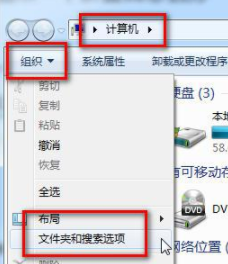
3、在“常规”选项卡下,可以看待”浏览文件夹“的选项是”在不同窗口中打开不同的文件夹“。
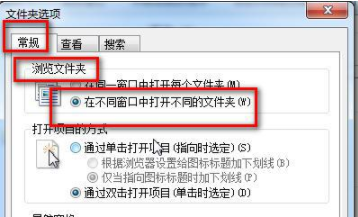
4、改为“在同一窗口中打开每个文件夹”。
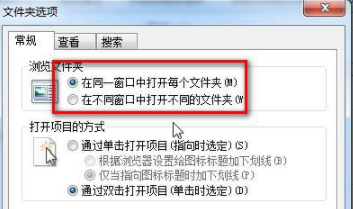
5、确定后,点击C盘,就直接进入,而不是再开一个新窗口了。
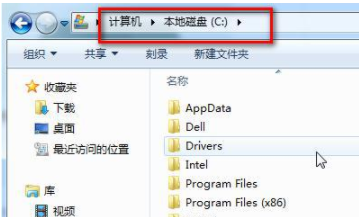
技巧二
步骤一、在任意文件资源管理器界面,点击“查看”选项,在Robbin工具栏,找到并点击“选项”。
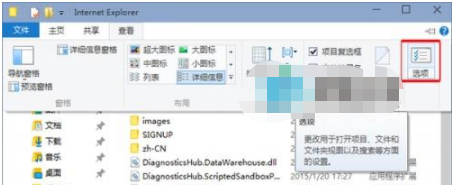
步骤二、在文件夹选项“常规”选项卡界面,点击选择“浏览文件夹”下面的“在不同窗口打开不同的文件夹”后,点击底部确定就可以了。
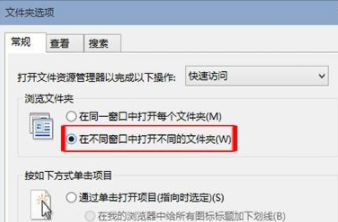
上述内容,就是小编为大家带来的最新内容介绍,具体的操作步骤大家都会了吗?对此还有疑问的用户建议继续关注我们,轻松掌握最新的资讯教程哦!
注:文中插图与内容无关,图片来自网络,如有侵权联系删除。
上一篇:win10自动播放关闭在哪打开
相关推荐
找不到合适的办公管理软件?专注于企业办公管理的软件有什么?员工与公司的关系是各个行业达成效益的很重要的因素,怎么及时的处理员工对公司的反馈呢?pi7小编来为大家推荐一些非常简便易用的办公管理软件app,这些软件的办公功能都十分齐全,能够满足大家的日常办公需求哟,需要的朋友可以来下载体验一下。
- 热门教程
- 最新教程
-
01

APP STORE 美区免费 2023 新发现及热门应用推荐 2024-10-24
-
02

9.1视频极速版最新下载安装教程:1.-如何快速下载和安装9.1视频极速版新版本 2024-10-12
-
03

微信聊天记录怎么全部转发给别人 2024-09-18
-
04

iqoo手机怎么拦截境外电话 2024-09-13
-
05

微信雷达加朋友功能怎么使用 2024-09-04
-
06

百度翻译怎么打开旅游模式 2024-09-02
-
07

快手极速版一键防暴怎么设置 2024-08-15
-
08

微博怎么添加桌面小组件 2024-08-13
-
09

拼多多商家版怎么弄开场白 2024-08-13
-
010

喵喵记账怎么导入账单 2024-08-12





































































